你还在用付费流媒体?LibreTV开源方案+cpolar远程访问实战配置全过程
周末的居家休闲时光,您是否常因繁琐的付费订阅、突如其来的广告干扰和反复跳转的链接而感到观影体验受阻?当期待已久的影视作品即将开启时,加载进度条的反复停滞与画面卡顿往往让期待落空,这种困扰已成为现代数字娱乐消费的普遍痛点。
前言
周末的居家休闲时光,您是否常因繁琐的付费订阅、突如其来的广告干扰和反复跳转的链接而感到观影体验受阻?当期待已久的影视作品即将开启时,加载进度条的反复停滞与画面卡顿往往让期待落空,这种困扰已成为现代数字娱乐消费的普遍痛点。
为突破传统流媒体服务的桎梏,我们推出革命性解决方案LibreTV。这款基于开源系统的视频平台通过三重创新实现突破:其一,采用智能编码技术,确保4K超清画质流畅输出;其二,依托去中心化的内容分发网络,显著提升资源加载速度;其三,构建多层次的隐私保护体系,让观影过程既畅快又安心。作为完全免费的开源项目,LibreTV不仅消除了订阅费用负担,更通过技术革新重塑了数字娱乐的消费体验。让我们共同探索这个颠覆性的流媒体新生态,开启无边界视听盛宴的新篇章。

1.关于LibreTV
LibreTV 是一个基于纯前端技术构建的开源视频聚合平台。它就像一位贴心的管家,帮你从多个来源搜索和播放你感兴趣的影视内容,而且完全免费!无需注册,打开就能看,支持各种设备访问。
优点多多:
-
一站式解决方案:再也不用在各个网站之间跳来跳去了。
-
轻量化架构:运行速度快,资源占用少。
-
广告拦截机制:给你一个纯净的观影环境。
-
智能链接分析:自动筛选最佳播放源。
-
可扩展接口设计:轻松添加自定义视频源。
-
观看记录保存:随时随地继续上次的进度。

【视频教程】
Windows系统零成本搭建LibreTV家庭影音库结合内网穿透随时随地在线观影
2.docker部署LibreTV
本例使用windows11进行演示,使用Docker进行部署,如果没有安装Docker,可以查看这篇教程进行安装:《Docker安装教程——Linux、Windows、MacOS》
打开终端,粘贴这行命令
docker run -d --name libretv -p 8899:80 -e PASSWORD=密码 bestzwei/libretv:latest

把-e后面的密码设置为自己的密码,后面需要登录使用。

这样就是部署成功了。

部署好以后打开浏览器,输入localhost:8899,就能看到LibreTV的登录界面了
输入刚才自己设置的密码登录进去,能看到界面还是很简洁漂亮的

3.简单使用LibreTV
中间的搜索框可以输入你想看的电影或剧集名称进行搜索。

他这边说搜不到资源,别担心,点击右上角的设置按钮,可以将上面数据源都勾选上。

我们再来重新搜索,能看到有大量资源,随便点开体验一下

非常非常丝滑,而且真的没有乱七八糟的弹窗和广告。

支持自动连播,正序倒序排列。

体验完回到首页,左上角还有观看记录,也方便你不会忘记看到第几集了

继续点击设置,还可以添加你的自定义网站资源链接,持续扩充内容

4.安装cpolar内网穿透
但如果想实现不在同一网络环境下,也能随时随地在线使用LibreTV平台看剧,那就需要借助cpolar内网穿透工具来实现公网访问了!接下来介绍一下如何安装cpolar内网穿透,过程同样非常简单:
首先进入cpolar官网:
cpolar官网地址: https://www.cpolar.com
点击免费使用注册一个账号,并下载最新版本的cpolar:

登录成功后,点击下载cpolar到本地并安装(一路默认安装即可)本教程选择下载Windows版本。

cpolar安装成功后,在浏览器上访问http://localhost:9200,使用cpolar账号登录,登录后即可看到配置界面,结下来在WebUI管理界面配置即可。

5.配置ward公网地址
登录cpolar web UI管理界面后,点击左侧仪表盘的隧道管理——创建隧道:
- 隧道名称:可自定义,本例使用了:libretv,注意不要与已有的隧道名称重复
- 协议:http
- 本地地址:8899
- 域名类型:随机域名
- 地区:选择China Top
点击创建:

创建成功后,打开左侧在线隧道列表,可以看到刚刚通过创建隧道生成了两个公网地址,接下来就可以在其他电脑或者移动端设备(异地)上,使用任意一个地址在浏览器中访问即可。

现在就已经成功实现使用cpolar生成的公网地址异地远程访问本地部署LibreTV啦!
小结
为了方便演示,我们在上边的操作过程中使用cpolar生成的HTTP公网地址隧道,其公网地址是随机生成的。这种随机地址的优势在于建立速度快,可以立即使用。然而,它的缺点是网址是随机生成,这个地址在24小时内会发生随机变化,更适合于临时使用。
如果有长期使用LibreTV,或者异地访问与使用其他本地部署的服务的需求,但又不想每天重新配置公网地址,还想让公网地址好看又好记并体验更多功能与更快的带宽,那我推荐大家选择使用固定的二级子域名方式来配置公网地址。
6.配置固定公网地址
使用cpolar为其配置二级子域名,该地址为固定地址,不会随机变化。
注意需要将cpolar套餐升级至基础套餐或以上,且每个套餐对应的带宽不一样。【cpolar.cn已备案】
点击左侧的预留,选择保留二级子域名,地区选择china top,然后设置一个二级子域名名称,我这里演示使用的是look,大家可以自定义。填写备注信息,点击保留。

保留成功后复制保留的二级子域名地址:

登录cpolar web UI管理界面,点击左侧仪表盘的隧道管理——隧道列表,找到所要配置的隧道LibreTV,点击右侧的编辑。

修改隧道信息,将保留成功的二级子域名配置到隧道中
- 域名类型:选择二级子域名
- Sub Domain:填写保留成功的二级子域名
- 地区: China Top
点击更新

更新完成后,打开在线隧道列表,此时可以看到随机的公网地址已经发生变化,地址名称也变成了保留和固定的二级子域名名称。

最后,我们使用固定的公网地址在任意设备的浏览器中访问,可以看到成功访问本地部署的LibreTV页面,这样一个永久不会变化的二级子域名公网网址即设置好了。

总结
本文详细解析了基于Windows系统的LibreTV部署方案,并展示了如何通过网络穿透技术实现跨地域访问。通过将本地服务器映射至专属二级域名,该方法有效解决了传统内网服务的访问限制问题,显著提升了影音资源管理的灵活性与可及性。
从基础架构搭建到网络配置优化,本指南完整呈现了三大核心环节:1)Windows平台下的LibreTV安装与调试;2)内网穿透工具的参数设置与域名绑定;3)远程访问功能的验证与优化。该技术方案为个人影音系统构建提供了经济高效的解决方案,不仅降低了硬件部署成本,更通过技术手段实现了设备间的无缝互联。欢迎在交流区分享您的实践成果,或就技术细节展开探讨。
更多推荐
 已为社区贡献18条内容
已为社区贡献18条内容


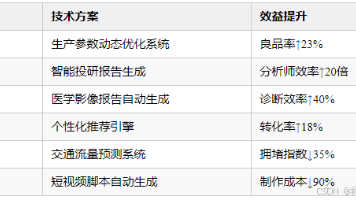
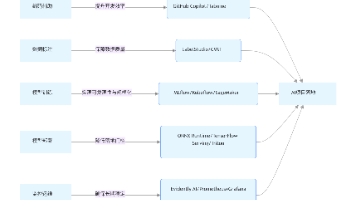





所有评论(0)